-
데이터 복구
- Android기기
- 데이터 복구 무료
- 데이터 복구 프로
- 데이터 복구 App
- PC 버전
- 손상된 동영상 복구
- 손상된 사진 복구
- 손상된 파일 복구
- 온라인 도구
- 온라인 동영상 복구
- 온리인 사진 복구
- 온리인 파일 복구
- 파티션 관리
- 백업 & 복원
- 멀티미디어
- 유틸리티
데이터 전송 파일 관리 아이폰 도구 기타 제품- 지원

EaseUS MobiMover
올인원 iOS 콘텐츠 관리자 및 무료 동영상 / 오디오 다운로더
- An iOS data transfer tool to transfer files to or from iPhone/iPad
- iPhone / iPad간에 파일을 전송하는 iOS 데이터 전송 도구
- 온라인 동영상을 컴퓨터 또는 iPhone / iPad에 다운로드하는 무료 동영상 다운로더
윈도우 10/8/7 용 무료 인스턴트 YouTube 다운로더
개요:
YouTube 용 무료 인스턴트 다운로더를 사용하면 오프라인 시청을 위해 YouTube에서 PC로 HD 비디오를 다운로드할 수 있습니다. YouTube 동영상을 무료로 저장할 수 있는 다른 무료 인스턴트 YouTube 다운로더 대안이 많이 있습니다.
- 성공률 99.7%
- 3단계로 데이터 전송
무료 인스턴트 YouTube 다운로더 및 그 대안.
YouTube는 YouTube에서 동영상을 다운로드할 수 있는 공식적인 방법을 한 가지만 제공합니다. YouTube Premium에 가입하면 기기가 iPhone, iPad, Android 휴대 전화 또는 태블릿과 같은 휴대 기기로 제한됩니다. 따라서 YouTube 웹 사이트에서 YouTube 동영상을 PC로 다운로드하려면 무료 인스턴트 YouTube 다운로더 사용과 같은 다른 방법 (일반적으로 타사 도구 또는 서비스)을 찾아야 합니다.
무료 인스턴트 YouTube 다운로더
동영상 다운로더-YouTube 용 무료 인스턴트 다운로더는 YouTube 동영상을 윈도우 컴퓨터에 저장하도록 설계되었습니다. 앱 내에서 직접 다운로드하려는 YouTube 동영상을 검색할 수 있기 때문에 다른 데스크톱 YouTube 다운로더를 사용하는 것처럼 YouTube 다운로더와 YouTube간에 전환하거나 링크를 복사하거나 주소 표시줄에 URL을 붙여 넣을 필요가 없습니다.
동영상을 찾아 "동영상 저장"또는 "오디오 저장"을 선택하고 원하는 동영상 품질을 선택한 다음 항목을 저장할 위치를 선택하기 만하면 됩니다. Microsoft Store로 이동하여 무료 인스턴트 YouTube 다운로더를 받으세요.
윈도우 10/8/7 용 기타 안전하고 무료 YouTube 다운로더
YouTube 용 무료 인스턴트 다운로더 외에도 데스크톱 프로그램, 브라우저 확장 프로그램 및 온라인 동영상 다운로더를 포함하여 YouTube 또는 기타 사이트에서 컴퓨터나 모바일 장치에 원하는 동영상을 저장하는데 도움이 되는 다른 무료 YouTube 동영상 다운로더가 많이 있습니다. .
EaseUS MobiMover-윈도우 및 Mac 용 무료 YouTube 동영상 다운로더
YouTube 용 무료 인스턴트 다운로더는 YouTube 동영상을 컴퓨터에만 다운로드하는데 사용됩니다. 윈도우 10 (& Mac) 용 무료 동영상 다운로더인 EaseUS MobiMover를 사용하면 YouTube의 동영상을 컴퓨터 (Mac, PC 및 노트북) 또는 모바일 장치 (iPhone / iPad)에 직접 저장할 수 있습니다.
YouTube 외에도 Facebook, Twitter, Instagram, Dailymotion 등과 같은 웹 사이트도 지원합니다.
윈도우 10 용 YouTube 다운로더로 YouTube 동영상을 다운로드하려면 :
1 단계. EaseUS MobiMover를 실행하고 "동영상 다운로더"를 선택한 다음 동영상을 저장할 위치를 선택합니다.

2 단계. 다운로드하려는 YouTube 동영상의 URL을 복사하고 MobiMover의 바에 붙여 넣은 다음 다운로드를 탭합니다.
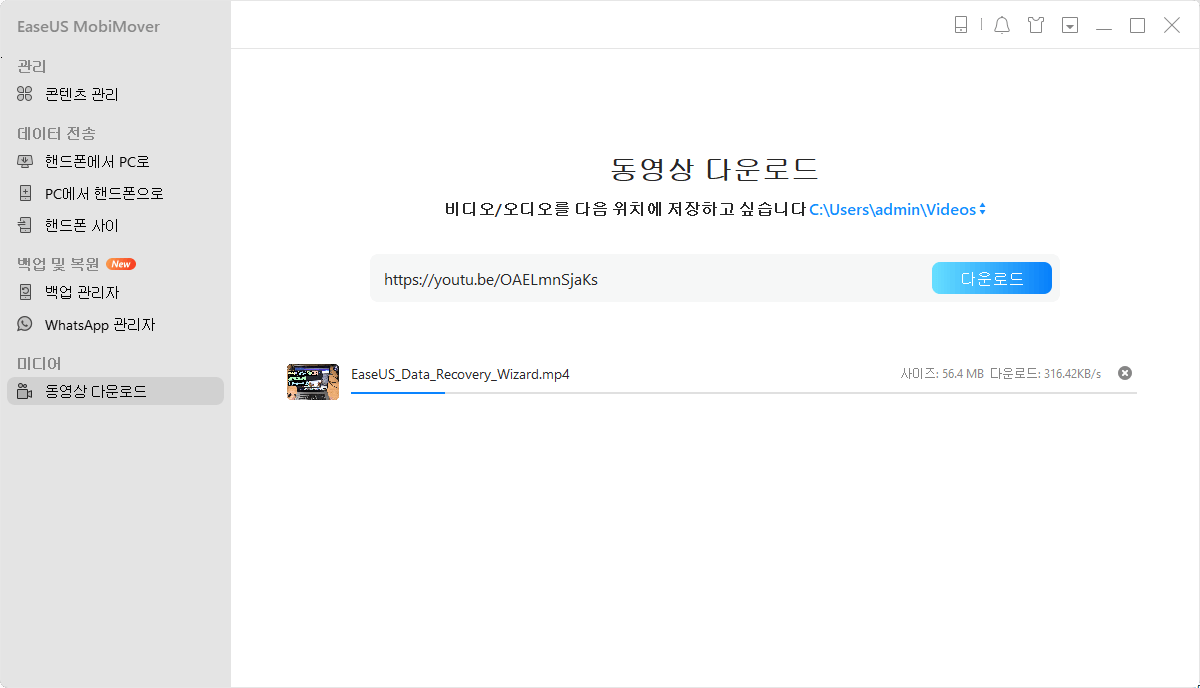
3 단계. "다운로드"버튼을 클릭하면 MobiMover가 URL을 빠르게 분석하고 YouTube 동영상을 다운로드합니다. 완료되면 선택한 위치로 이동하여 다운로드한 항목을 확인할 수 있습니다.

무료 YouTube 다운로더 외에도 다음과 같습니다.
- 웹 사이트에서 컴퓨터 또는 모바일 장치로 음악 또는 기타 오디오 파일을 다운로드하는 오디오 다운로더
- iDevice와 컴퓨터간 또는 두 iOS 장치간에 파일을 전송하는 iPhone 데이터 전송 도구
- 컴퓨터에서 iDevice 콘텐츠에 액세스하고 관리하기 위한 iOS 콘텐츠 관리자
자세한 내용은 사운드 클라우드에서 음악을 다운로드하는 방법과 PC에서 iPhone으로 파일을 전송하는 방법에 대한 가이드를 참조하세요.
YouTube 동영상 다운로더-사용하기 쉬운 동영상 다운로더 확장
무료 인스턴트 YouTube 다운로더와 EaseUS MobiMover는 모두 데스크톱 도구입니다. 즉, 컴퓨터에 프로그램을 설치해야 합니다. 프로그램을 설치하지 않으려면 대신 브라우저 확장을 사용해 볼 수 있습니다.
브라우저에 YouTube 다운로더 확장 프로그램을 추가하면 다른 동영상 품질과 형식으로 YouTube 동영상을 컴퓨터에 다운로드할 수 있습니다. 게다가, 링크를 복사하거나 동영상 다운로더와 YouTube 사이를 앞뒤로 전환할 필요가 없습니다. 동영상 페이지에 표시된 "다운로드"버튼을 클릭하여 항목을 컴퓨터에 저장할 수 있기 때문입니다.
YouTube 동영상 다운로더로 YouTube 동영상을 다운로드하려면 (크롬 사용) :
- 1 단계. 동영상 다운로더로 이동합니다.
- 2 단계. 브라우저를 확인하고 "CROSSPILOT을 통해 설치"를 클릭합니다.
- 3 단계. 확장 프로그램을 추가한 후 브라우저를 다시 시작합니다.
- 4 단계. YouTube에서 다운로드할 동영상을 찾아 재생합니다.
- 5 단계. 이제 동영상 재생 창 아래에 다운로드 옵션이 표시됩니다. "다운로드"아이콘을 클릭하여 컴퓨터에 저장하거나 "더보기"옵션을 클릭하여 사용 가능한 다른 품질 및 형식을 선택하십시오.

다운로드한 동영상은 컴퓨터의 "다운로드"폴더에 저장됩니다. 동영상 다운로드 후 폴더로 이동하여 확인하십시오.
YouTube 동영상 다운로더-온라인 동영상 다운로더
컴퓨터나 브라우저에 아무것도 설치하거나 추가하지 않으려면 온라인 YouTube 다운로더를 사용하는 것이 좋습니다.
데스크톱 다운로더 또는 브라우저 확장 프로그램에 비해 온라인 YouTube 다운로더는 프로그램 설치가 필요하지 않기 때문에 더 편리합니다. 하지만, 그것은 또한 더 “위험"합니다.
온라인 도구를 사용하여 YouTube에서 동영상을 다운로드하면 성가신 광고, 리디렉션 및 다운로드 실패가 많이 발생할 수 있습니다. 그렇기 때문에 수많은 선택중에서 신중하게 도구를 선택해야 합니다.
여기에서는 YouTube 동영상 다운로더라는 것을 예로 들어보겠습니다.
- 1 단계. 다운로드하려는 YouTube 동영상의 링크를 복사합니다.
- 2 단계. 온라인 동영상 다운로더를 방문하여 주소 상자에 URL을 붙여넣습니다.
- 3 단계. "다운로드"버튼을 클릭합니다. 다른 페이지로 리디렉션되는 경우 해당 페이지를 닫고 동영상 다운로더로 다시 전환하십시오.
- 4 단계. 사운드 유무에 관계 없이 동영상 다운로드를 선택하고 원하는 동영상 품질을 선택합니다.
- 5 단계. 다운로드 프로세스가 완료되면 다운로드한 동영상이 "다운로드"폴더에 저장됩니다. 오프라인에서 동영상을 확인하고 시청하세요.
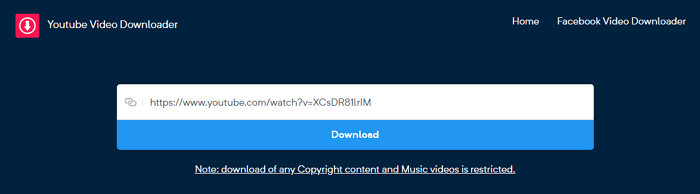
마무리
YouTube 용 Free 인스턴트 다운로더는 YouTube 동영상을 컴퓨터에 다운로드할 수 있는 윈도우 프로그램입니다. 또한 YouTube 또는 다른 사이트의 동영상을 컴퓨터 또는 모바일 장치에 저장하는 윈도우 10 용 다른 많은 YouTube 다운로더가 있습니다. 가장 좋아하는 동영상을 선택하여 적용하세요.
- 관련 정보
- EaseUS 알아보기
- 리셀러
- 제휴 문의
- 고객센터
- 계정 찾기


